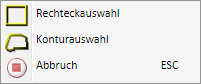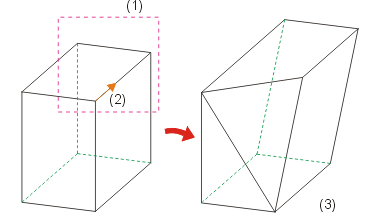Punkte verschieben

3D-Teile lassen sich durch Verschieben innerhalb von Rechtecken oder Konturen liegenden Punkten modellieren. Auch das Verschieben einzelner Punkte ist möglich.
Folgende Funktionen stehen zur Verfügung:
|
|
Punkte verschieben im Rechteck oder innerhalb Kontur, zwei 3D-Punkte Alle innerhalb beliebiger Rechtecke oder geschlossener Konturen liegenden Punkte werden durch Angabe eines Vektors verschoben. Nach Aufruf der Funktion ist die Rechteckauswahl aktiv. Mit der rechten Maustaste haben Sie die Möglichkeit, das Kontextmenü mit weiteren Optionen zu aktivieren. Mit den Funktionen des Menüs können Sie zwischen Rechteck- und Konturauswahl wechseln oder die Funktion abbrechen.
Rechteckauswahl Legen Sie den 1. Eckpunkt durch eine Punktbestimmung fest und bestimmen dann den diagonal gegenüberliegenden Eckpunkt. Wenn HiCAD die Bestimmung des ersten Eckpunktes anfordert, können Sie mit der rechten Maustaste (RMT) das oben abgebildete Kontextmenü aufrufen. Ist bereits ein Rechteck oder eine Kontur bestimmt, dann lässt sich die Transformation durch Drücken der mittleren Maustaste fortsetzen und HiCAD fordert die Bestimmung des Verschiebevektors an. Wird die Bestimmung des zweiten Eckpunktes angefordert, dann können Sie durch Drücken der mittleren Maustaste, den 1. Eckpunkt neu wählen. Konturauswahl Bestimmen Sie den Anfangspunkt der Kontur. Legen Sie anschließend die Folgepunkte fest. Wenn HiCAD die Bestimmung des Anfangspunktes anfordert, können Sie mit der rechten Maustaste (RMT) das oben abgebildete Kontextmenü aufrufen. Ist bereits ein Rechteck oder eine Kontur bestimmt, dann lässt sich die Transformation durch Drücken der mittleren Maustaste fortsetzen und HiCAD fordert die Bestimmung des Verschiebevektors an. Solange HiCAD, die Bestimmung eines Folgepunktes anfordert, können Sie die Kontur mit der mittleren Maustaste schließen (vorausgesetzt es sind mindestens zwei Punkte der Kontur bestimmt) oder mit der mittleren Maustaste die Konturbestimmung neu starten. Enthalten die gewählten Rechtecke oder Konturen Punkte, die nicht zum aktiven Teil gehören, dann fragt HiCAD, ob nur die zum aktiven Teil gehörenden Punkte oder alle innerhalb der Rechteck/Konturen liegenden Punkte der Konstruktion verschoben werden sollen. Wählen Sie dann die gewünschte Option. Die Bestimmung des Verschiebevektors erfolgt hier durch Angabe zweier 3D-Punkte.
(1) Rechteck, (2) Verschiebevektor, (3) Verschieben mit Triangulation |
Die folgenden Funktionen finden Sie unter  . . |
|
|
|
Punkte verschieben, in Kantenrichtung wie oben, jedoch wird der Verschiebevektor hier durch Identifizierung einer in der Konstruktion vorhandenen Kante festgelegt. Die Richtung des Vektors wird durch die Lage des Identifizierungspunktes bestimmt. Liegt dieser links vom Mittelpunkt der Kante ist der Vektor positiv gerichtet, anderenfalls negativ. |
|
|
Punkte verschieben, 2D über 2 Punkte wie oben, jedoch wird der Verschiebevektor hier durch Angabe von zwei 2D-Punkten festgelegt. |
|
|
2 Linien (2D) Der Verschiebevektor wird durch die Identifizierung zweier paralleler 2D-Linienelemente bestimmt, indem von der ersten Linie das Lot (im 2D) auf die Mitte der zweiten Linie gefällt wird. |
|
|
2 Punkte + Länge Der Verschiebevektor wird bestimmt durch:
Wenn Sie für die Vektorlänge den Wert 0 eingeben, kann die Verschiebung auch dynamisch mit dem Cursor erfolgen! |
|
|
Lot Punkt -> Kante Der Verschiebevektor wird durch das Lot von einem Punkt auf eine Kante bestimmt. |
|
|
Lot Punkt -> Fläche Der Verschiebevektor wird durch Bestimmung seines Anfangspunktes und die Identifizierung einer Fläche festgelegt. Der Endpunkt des Vektors wird durch das Lot vom Anfangspunkt auf die Fläche bzw. deren Vergrößerung bestimmt. |
|
|
Senkrecht zu Fläche Der Verschiebevektor liegt auf einer Flächennormalen. Sie können die Fläche bestimmen durch:
Der Vektoranfang liegt in dem Kantenende, das dichter am 1. Identifizierungspunkt liegt. Der Vektor steht senkrecht auf der gewählten Fläche. |
|
|
In Maßrichtung Der Verschiebevektor liegt auf der Maßlinie einer zu identifizierenden Bemaßung. |
|
|
Letzter Vektor Für die Verschiebung wird der zuletzt bestimmte Verschiebevektor verwendet. |
|
|
Punkte verschieben, einzeln Im Unterschied zu den oben aufgeführten Funktionen verschieben Sie hier einzelne Punkte.
|
![]() Hinweise:
Hinweise:
- HiCAD prüft zunächst, ob durch die Kantenverschiebung ebene Flächen verzerrt werden. Ist dies der Fall, dann erscheint die Meldung Ebene Flächen werden verzerrt. Triangulieren (J/N) ? Wählen Sie ja, wenn die Kanten verschoben und die Flächen trianguliert werden sollen.
- Wenn Sie die zu verschiebenden Punkte durch Angabe von Rechtecken/Konturen wählen, wird zu jedem angegebenen Rechteck und zu jeder Kontur ein sogenanntes "Suchsolid" definiert. Die Suchsolids werden als Vorschau angezeigt. Transformiert werden alle Punkte die innerhalb dieser Suchsolids liegen. Dabei werden auch Sacklochbohrungen und die technischen Tools berücksichtigt. Die Suchsolids werden auch als Feature protokolliert.
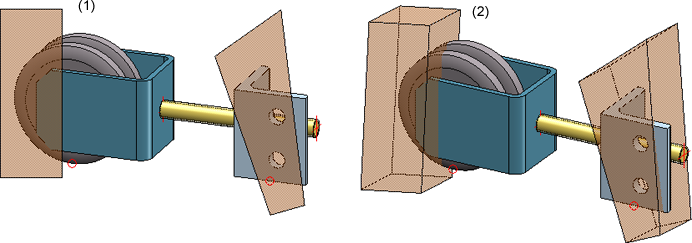
(1) Rechteck und Kontur, (2) Gedrehte Ansicht mit Suchsolids
- Neben den hier aufgeführten Funktionen lassen sich u. a. isolierte Punkte und Punktbezeichnungen einfügen und löschen. Beispielsweise können zwei isolierte Punkte zur Definition von Drehachsen sinnvoll eingesetzt werden. Die entsprechenden Funktionen finden Sie unter 3D-Standard > Tools > Punkte.

Teile bearbeiten und modellieren (3D) • Kantenfunktionen (3D) • Flächenfunktionen (3D)